Подробный обзор Canva Slideshow Maker: лучший онлайн-инструмент для создания слайд-шоу?
Canva — это онлайн-инструмент для создания слайд-шоу и других визуальных материалов, подходящий для начинающих. Это также отличная альтернатива Microsoft Powerpoint для создания презентаций для учебы, работы и бизнеса. Слайд-шоу показывает ваши фотографии и воспоминания с вашими друзьями, семьями и близкими, обычно в движущемся движении через проектор. Вы можете добавить визуальные эффекты и фоновую музыку, дополняющую слайд-шоу для различных мероприятий.
В этой статье вы узнаете больше о Canva, ее преимуществах и недостатках по сравнению с другими решениями. А также простое руководство по как сделать слайд-шоу в Canva. Продолжайте читать ниже, чтобы лучше понять.
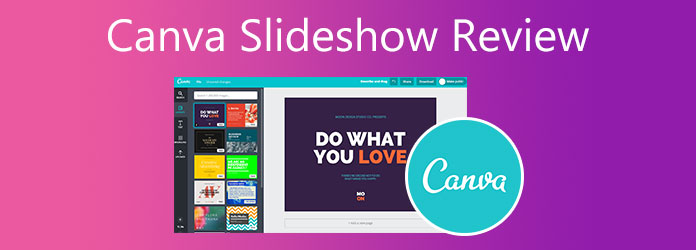
Что такое Канва? Canva — это веб-приложение для графического дизайна, позволяющее создавать визуальные материалы, даже если вы не очень разбираетесь в графическом дизайне. С помощью этого онлайн-инструмента вы можете создавать слайд-шоу, видеопрезентации и резюме. Это также идеально подходит для малого бизнеса и предпринимателей при создании логотипов и рекламы своих брендов. Кроме того, существует бесплатная и платная версия этой программы. Бесплатная версия более чем достаточна для большинства пользователей, которым не требуются расширенные функции. Вы получаете 250 000 шаблонов, более 100 типов дизайна, более 100 000 бесплатных изображений и графики и 5 ГБ облачного хранилища. Если вам нужно больше места для хранения и дополнительные функции, вы можете выбрать версии Premium и Enterprise. Чтобы улучшить ситуацию, вы можете получить доступ к этому онлайн-инструменту на любом устройстве для Windows и Mac.
Плюсы:
Минусы:
В следующей части вы узнаете, как создать слайд-шоу в Canva, следуя предоставленным нами инструкциям.
Чтобы создать слайд-шоу с помощью Canva, выполните следующие действия.
Первое, что нужно сделать, это зайти на домашнюю страницу Canva. Вам следует создать учетную запись для редактирования и сохранения ваших проектов. Используйте строку поиска и введите «слайд-шоу», чтобы начать дизайн.
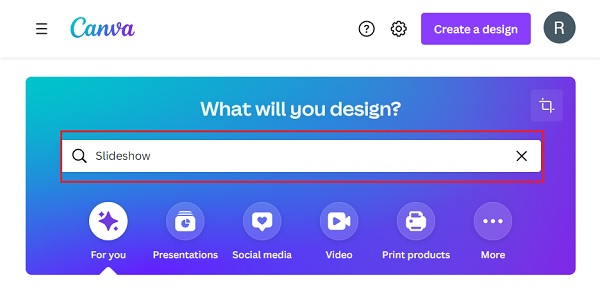
Просмотрите бесплатные шаблоны слайд-шоу с разными темами для разных случаев. Используйте фильтр для сортировки и выбора по стилю, теме, цене и цвету. Щелкните понравившийся шаблон, чтобы начать настройку слайд-шоу.
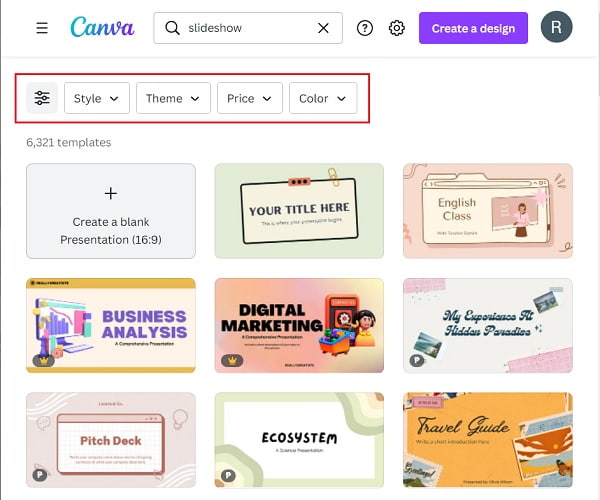
Используйте панель инструментов, расположенную справа, чтобы улучшить слайд-шоу. Под Шаблоны, вы можете изменить или добавить новые шаблоны в свое слайд-шоу. На Элементы, вы можете разместить линии, графические рисунки, таблицы, фотографии, видео и многое другое из его большой коллекции. Загрузки, как следует из названия, позволяет вам загружать собственные медиафайлы с вашего устройства и даже в облачное хранилище. И дальше Текст, вы можете добавлять слова разных шрифтов и размеров, чтобы сделать ваше видео более привлекательным.
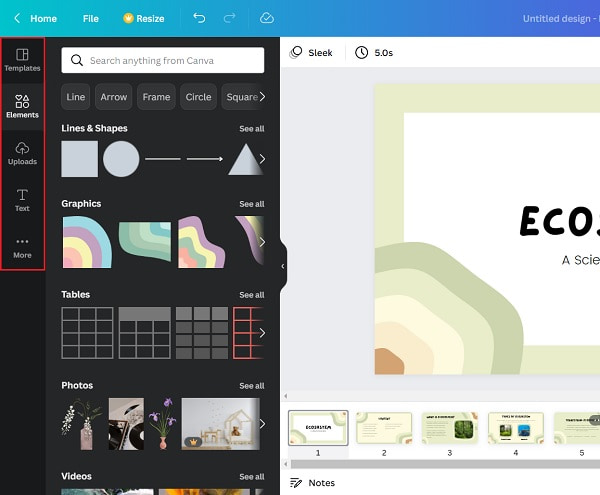
Завершив настройку слайд-шоу, нажмите кнопку Делиться Кнопка расположена в правом верхнем углу программы. Вы можете добавить людей, которым разрешите использовать ваш дизайн, или отправить ссылку на более безопасный метод. Нажмите кнопку Скачать кнопку, чтобы получить слайд-шоу и сохранить его на своем устройстве для использования в автономном режиме.
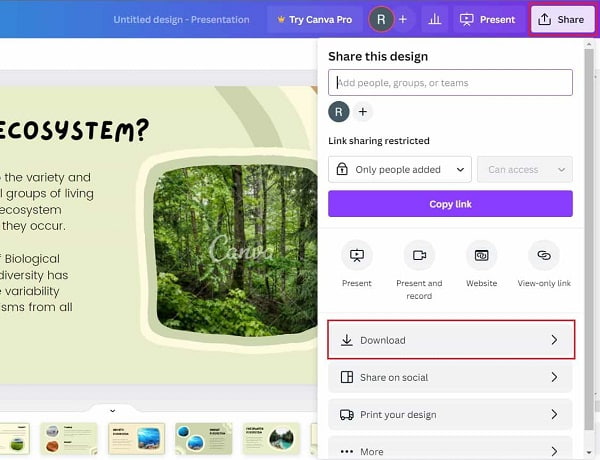
Поскольку мы уже знаем, что Canva можно использовать только при подключении к Интернету, иногда ее невозможно использовать. Чтобы решить эту проблему, вы можете поискать эффективный автономный инструмент, который позволит легко создавать слайд-шоу. Конвертер видео Bluraycopys Ultimate — одна из самых мощных программ, которая может создавать слайд-шоу, подобное тому, что может сделать Canva. Вы получаете различные шаблоны с фоновой музыкой, что делает ваши слайд-шоу более привлекательными. Также есть темы, соответствующие случаю, для которого вы планируете использовать слайд-шоу. Кроме того, вы можете использовать этот инструмент на устройствах Windows и Mac. Бесплатная версия функциональна для начинающих и профессиональных пользователей.
Ключевая особенность:
Следуйте этой подробной пошаговой инструкции по созданию слайд-шоу с помощью этой замечательной программы.
Чтобы получить программу, нажмите кнопку Бесплатная загрузка кнопка выше. Подождите, пока установщик приложения загрузится полностью. Перейдите к открытию файла и начните установку программы. После этого запустите программу на рабочем столе.
В главном интерфейсе программы вы увидите несколько вкладок в верхней части окна приложения. Есть конвертер, DVD Ripper, MV, Collage и Toolbox. Выбирать МВ к сделать свое слайд-шоу.
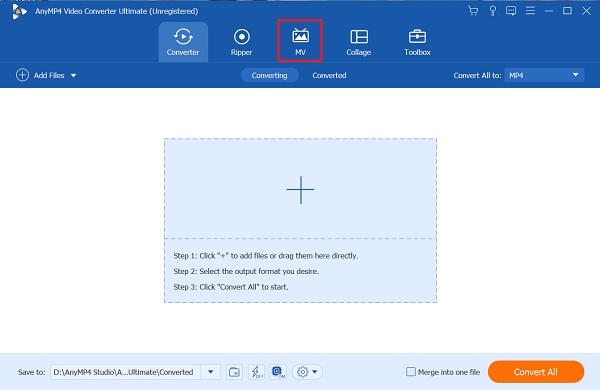
Под МВ tab, вы увидите, что расположение вкладок и кнопок очень простое. Нажмите кнопку + Добавить Кнопка, чтобы добавить фотографии с вашего компьютера, которые вы будете использовать для слайд-шоу. Кроме того, вы можете перетащить фотографии и разместить их прямо в месте, расположенном под +Добавить кнопка.

После импорта фотографий для слайд-шоу выберите предпочитаемую тему в разделе Темы вкладка. Темы Happy и Simple уже загружены заранее. Остальные шаблоны требуют загрузки, прежде чем вы сможете их использовать. После применения выбранного вами шаблона вы можете воспроизвести предварительный просмотр в правой части интерфейса.
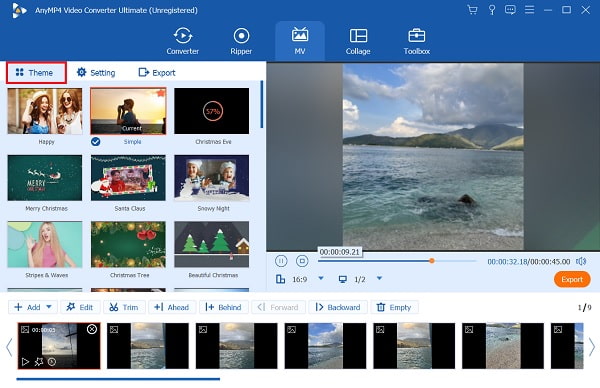
Закончив редактирование и улучшение слайд-шоу, вы можете перейти к Экспорт вкладка. Оттуда вы можете изменить окончательный формат видео. Рядом Формат, отметьте раскрывающийся список и выберите MP4, MOV, AVI и т. д. Далее Разрешение. Коснитесь раскрывающегося списка рядом с ним и выберите разрешение видео от 720p до 4K HD. Для Качество и частота кадров, настройте эти два значения для более плавного и лучшего качества слайд-шоу. Наконец, нажмите Начать экспорт чтобы начать процесс экспорта. Нажмите здесь, чтобы узнать, как сделать слайд-шоу на iPhone.

Есть ли настольная версия Canva?
Да, Canva недавно запустила настольную версию своего онлайн-инструмента для Windows и Mac. Существенной разницы между веб-версией нет, поэтому вы можете использовать онлайн-версию.
Включает ли Canva водяной знак, когда вы создаете графический дизайн с помощью их программного обеспечения?
Нет, в Canva хорошо то, что в ваших проектах нет водяных знаков или логотипов. Это избавит вас от необходимости удалять ненужные логотипы и водяные знаки в ваших проектах.
Есть ли мобильное приложение Canva?
Да, есть мобильная версия Canva. Приложение можно загрузить бесплатно для устройств Android и iOS. Вы также получаете те же функции и инструменты, что и его онлайн-версия.
Вот и все. Теперь вы знаете, что такое Canva и как создать слайд-шоу в Canva. Как утверждают другие, он действительно прост в использовании, что отлично подходит для людей, не имеющих знаний в области графического дизайна и редактирования. Более того, бесплатной версии достаточно для обычных пользователей, но не для профессионалов. Но если вам нужна программа, которая может делать больше, чем просто создание слайд-шоу, вы всегда можете обратиться к Конвертер видео Bluraycopys Ultimate. Мы надеемся, что этот пост существенно помог вам узнать Canva. Не забудьте оставить комментарий ниже.
Больше чтения
Различные способы исправить рассинхронизацию звука и видео в Windows
Смотреть фильм проблематично, если звук и видео не синхронизированы. Узнайте, как исправить рассинхронизацию звука и видео с помощью различных программ, представленных ниже.
Узнайте, как исправить задержку звука OBS [Windows и Mac]
Страдаете ли вы от проблем с задержкой звука OBS? Пожалуйста, узнайте причины задержки звука OBS и способы их устранения, прочитав сегодняшний пост.
Как решить проблему задержки звука VLC и лучший способ ее исправить
Узнайте, как навсегда устранить задержку звука VLC на рабочем столе, а также уникальное решение, которое можно использовать, если исправления не сработали, прочитав сегодняшний пост.
3 метода увеличения громкости MP4 в Windows, Mac и в Интернете
Как увеличить громкость MP4? Из этого поста вы узнаете, как увеличить громкость желаемого формата с помощью лучших бесплатных усилителей громкости онлайн и офлайн.